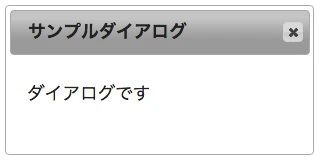
jQuery メッセージボックス:簡単に実装できるアラート・確認・入力ダイアログ
この記事では、jQueryを使用してWebサイトにメッセージボックスを実装する方法を紹介します。基本的なアラートダイアログから、確認ダイアログ、入力ダイアログ、そしてカスタマイズオプションまで、具体的なコード例と解説を交えてわかりやすく説明します。jQueryを使ってユーザー体験を向上させたいWeb制作者必見の内容です。
1. jQuery メッセージボックスとは?
- Webサイトでユーザーに情報を伝えたり、操作の確認を求めたりする際に使用する小さなウィンドウのこと。
- jQueryを使用すると、JavaScriptだけで実装するよりも、シンプルで直感的なコードでメッセージボックスを実装できる。
2. 基本的なアラートダイアログ
- `alert()` 関数を使った最もシンプルなメッセージボックスの表示方法。
<script> alert("メッセージ"); </script> - jQueryを使ったアラート表示
<script> $("<div>メッセージ</div>").dialog(); </script>
3. 確認ダイアログ
- `confirm()` 関数を使ってユーザーに選択を促すダイアログを表示する方法。
- `if` 文と組み合わせることで、ユーザーの選択に応じた処理を実行する方法。
<script> if (confirm("本当に実行しますか?")) { // はいを選択した場合の処理 } else { // いいえを選択した場合の処理 } </script> - jQuery UIのdialogを使った確認ダイアログの実装例
<div id="dialog-confirm" title="確認"> <p>本当に削除してよろしいですか?</p> </div> <script> $( "#dialog-confirm" ).dialog({ resizable: false, height: "auto", width: 400, modal: true, buttons: { "削除する": function() { $( this ).dialog( "close" ); }, "キャンセル": function() { $( this ).dialog( "close" ); } } }); </script>
4. 入力ダイアログ
- `prompt()` 関数を使ってユーザーに情報を入力させるダイアログを表示する方法。
- 入力された値を取得し、その後の処理に利用する方法。
<script> let name = prompt("名前を入力してください", ""); if (name) { alert("こんにちは、" + name + "さん!"); } </script>
5. カスタマイズオプション
- メッセージボックスのタイトル、ボタンのテキスト、スタイルなどを変更する方法。
- jQuery UI Dialogのオプションを利用したカスタマイズ例を紹介。
<script> $( ".selector" ).dialog({ // カスタマイズオプション title: "カスタムタイトル", buttons: { "OK": function() { // OKボタンの処理 }, "キャンセル": function() { // キャンセルボタンの処理 } } }); </script>
6. まとめ
- jQueryを使えば、シンプルながらも効果的なメッセージボックスを簡単に実装できる。
- ユーザー体験を向上させ、Webサイトをより使いやすくするために、適切なメッセージボックスを活用しよう。
jQueryメッセージボックス 関連QA
Q1: jQuery UIを使わずにメッセージボックスを表示することはできますか?
A1: はい、可能です。`alert()`、`confirm()`、`prompt()` などのJavaScriptの組み込み関数を利用すれば、jQuery UIを使わずにメッセージボックスを表示できます。ただし、これらの関数はカスタマイズ性が低く、デザインもシンプルです。よりリッチなデザインや機能を求める場合は、jQuery UIや他のライブラリを利用する必要があります。
Q2: モーダルダイアログとモードレスダイアログの違いは何ですか?
A2: モーダルダイアログは、ユーザーがダイアログを閉じるまで、背後のコンテンツと対話できないダイアログです。確認ダイアログや入力ダイアログなど、ユーザーに何らかの操作を促す場合に適しています。一方、モードレスダイアログは、ダイアログを開いたまま背後のコンテンツと対話できるダイアログです。例えば、ツールチップやヘルプウィンドウなどに利用されます。
Q3: メッセージボックスのボタンのテキストやスタイルを変更するにはどうすればよいですか?
A3: jQuery UI Dialogを使用している場合は、`buttons` オプションを使ってボタンのテキストやスタイルを変更できます。`buttons` オプションには、ボタンのラベルとクリック時の処理を定義したオブジェクトを指定します。詳細については、jQuery UI DialogのAPIドキュメントを参照してください。
その他の参考記事:jquery ポップアップ